如何将C#项目打包成安装文件(含卸载功能)?
问题描述:
用VS2010+C#做的项目完成后若要打包成安装文件,并且最好带卸载功能,可以利用VS2010自带的功能即可完成。
效果简图:
安装时的效果截图如下:
(后面的就略了,占空间!)
卸载时的效果截图如下:
效果虽简,值得学习。
实现步骤:
1、前提:已经有一个已完成的项目;
2、“解决方案”上右键--“添加”--“新建项目”
3、“其他项目类型”--“安装和部署”--“Visual Studio Installer"--"安装项目”--起名字(这里为InstallerTest)
4、确定后出现下图画面
5、添加主程序入口:“应用程序文件夹”--右侧空白处右键--“添加”--“项目输出”
6、直接“确定”,选择默认的就可以
7、添加卸载入口:“应用程序文件夹”--右侧空白处右键--“添加”--“文件...”,定位到目录:C:\Windows\System32下,找到msiexec.exe文件。
8、“资源管理器”--"InstallerTest"--“属性”--“ProductCode”(表看错,不是下面那个code),将它的值复制,后面要用;
9、文件系统界面--”用户的‘程序’菜单“--右键新建个文件夹”InstallTest“(不建个文件夹,Your开始程序菜单里会很更乱)--选择”InstallTest“--右边空白处右键--”创建新的快捷方式“
10、定位到”应用程序文件夹“下的主程序文件(即创建它的快捷方式);同样方法,在InstallTest里再添加”msiexec.exe“的快捷方式,重命名为"卸载InstallTest“。
11、选择刚建的”卸载InstallTest",查看其属性,在“Arguments”的值处填写:“/x"+"刚才复制的那个代码”,如下图所示。
12、类似的操作,文件系统界面--用户桌面,在其中添加主程序的快捷方式。这样安装完成后,桌面就会有相应的快捷方式了。
13、如果想再美观些,选择快捷方式,去属性的Icon里添加图标,此处不细表。
14、此时其实大部分工作就已经完成,下面几张图是其他地方的小修改,大家看图去探索其中的快乐吧。
(如果用许可协议的话,需要有这个LicenseFile,否则就会像前面效果图里那样中间全空白;Word里编辑些内容,另存为.rtf格式就OK了。)
15、选择“InstallerTest”--“生成”,静等VS2010左下角的“正在生成...”完成后就可以了。
16、去工程目录下,"InstallerTest"--"Debug"目录下,双击去安装吧,少年!








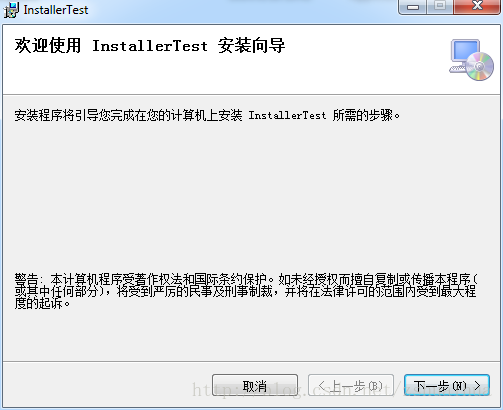
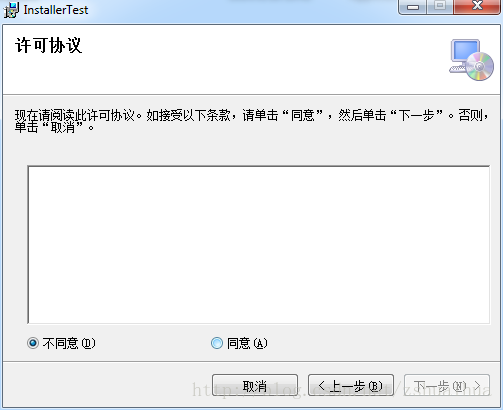
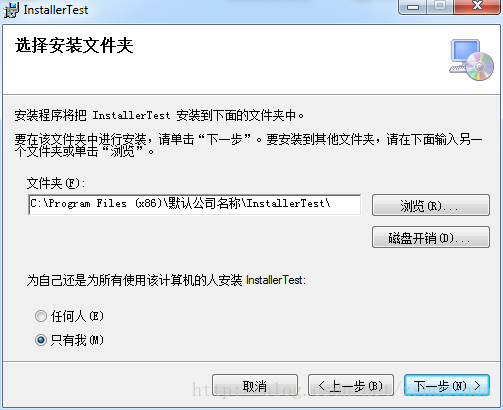
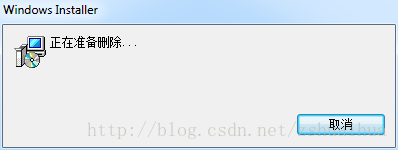
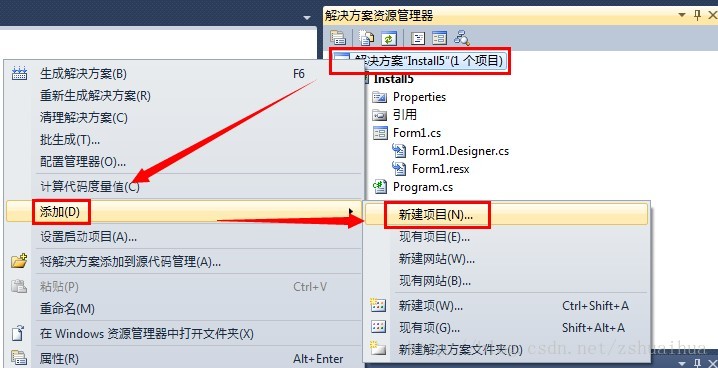
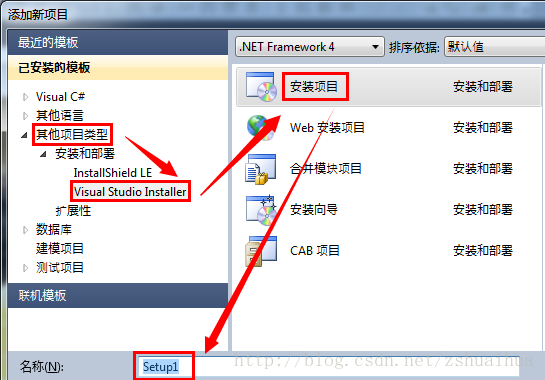
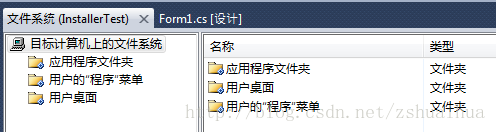
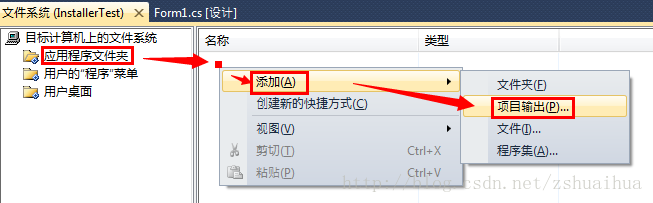
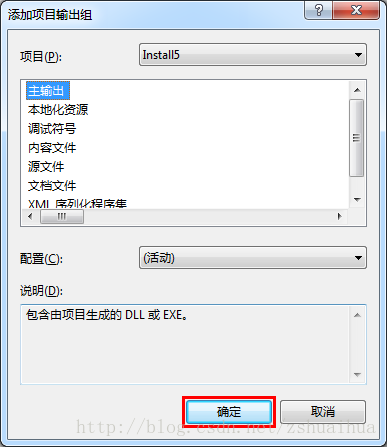
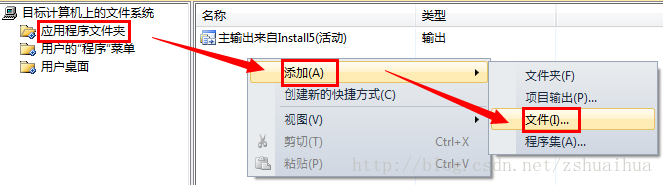
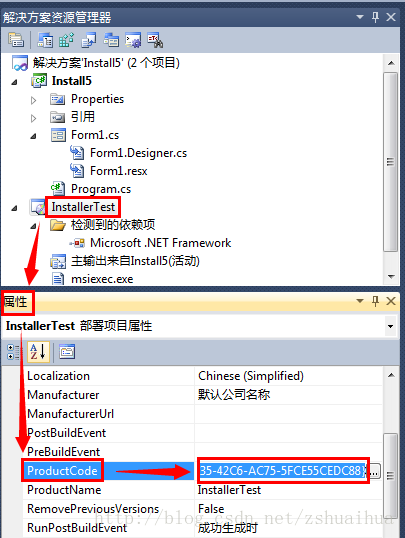
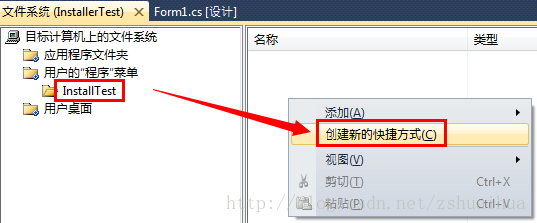
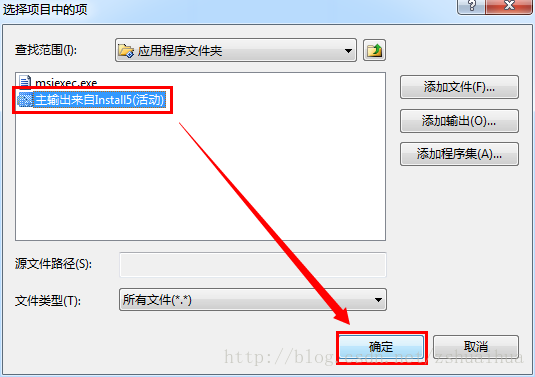
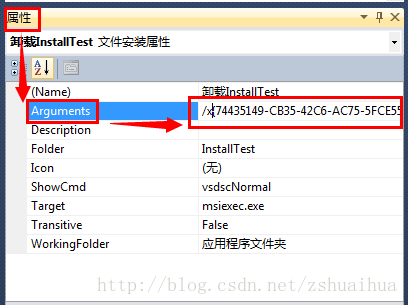
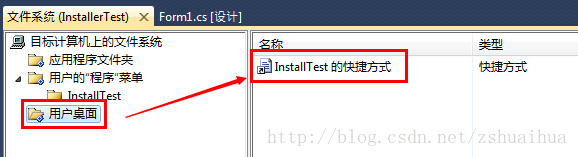
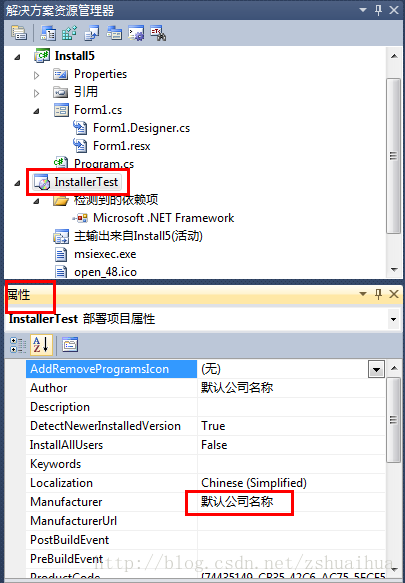
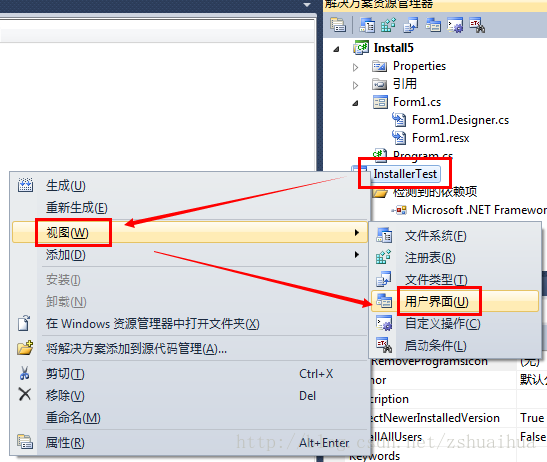
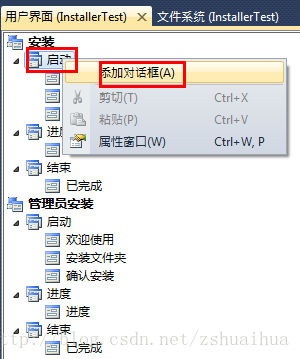
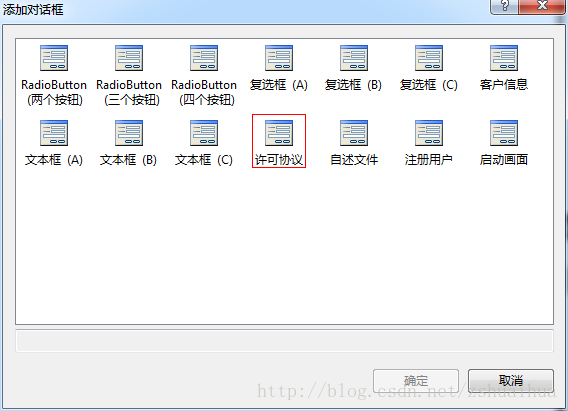
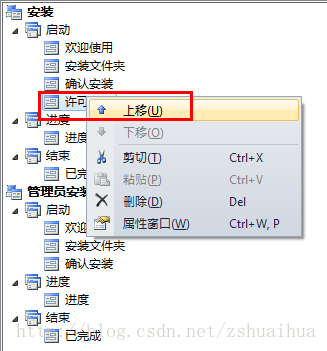
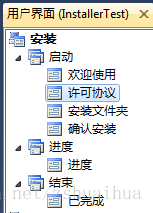
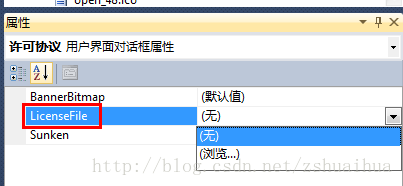

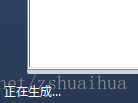













 819
819











 被折叠的 条评论
为什么被折叠?
被折叠的 条评论
为什么被折叠?








